Čo robiť, ak z nahrávky stoja flash jednotka

- 4215
- 1265
- Leopold Kyseľ
Napriek rastúcej popularite cloudových skladov sú jednotky Flash stále najbežnejším prostriedkom na ukladanie informácií. Na jeho ochranu pred neoprávneným vymazaním, prenosom alebo zavedením nových údajov je špeciálne. Niekedy však dôjde k zlyhaniu a nechránená jednotka poskytuje chybu prístupu. Zistíme, ako sa s tým vysporiadať.

Dôvody chyby „Disk je chránený pred zaznamenaním: Odstráňte ochranu alebo použite iný disk“
Ak sa s takouto chybou zobrazí okno, disk nie je naformátovaný a nechce kopírovať súbory, môže na to existovať niekoľko dôvodov:
- Flash jednotka je skutočne chybná a nápis „Disk je chránený pred nahrávaním“ sa objavil náhodou, pretože počítač nedokázal pochopiť, čo s ním je zlé;
- Samotné Windows naznačuje zákaz čítania z vymeniteľných médií;
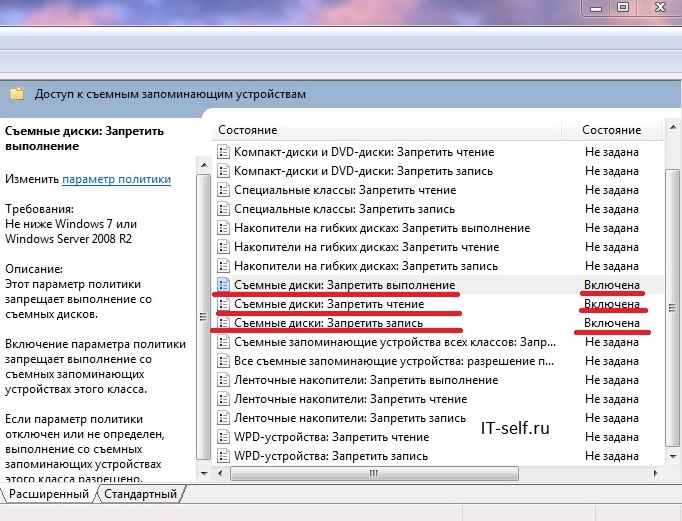
- Zablokovali ste prístup náhodným posunutím malého posúvača na jednotke Flash;

- Jednotka je ovplyvnená škodlivým softvérom;
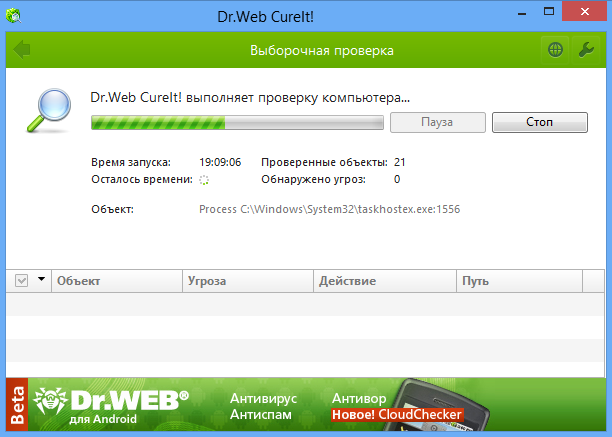
- Hniezdo pod USB na počítači bolo rozbité/rozbité;
- Ovládač zariadenia je nesprávne nainštalovaný alebo vôbec nie;
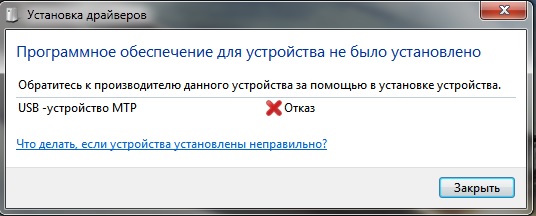
- Vždy odpojíte jednotku USB Flash Rovnako takto bez použitia možnosti „bezpečnej extrakcie“.
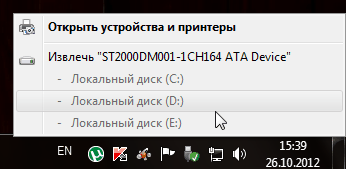
- A samozrejme, flash jednotka môže byť skutočne chránená pred nahrávaním. Ak nie ste jediný, do ktorého patrí, potom stojí za to skontrolovať túto príležitosť.
Typy nahrávania
Ochrana môže byť dva typy:
- mechanický;
- Softvér.
V prvom prípade je už spomínaný malý posúvač určený na pohon pohonu a v druhom - špeciálnych programoch.
Mechanické odstránenie ochrany pred pohonom flash
Skontrolujte jednotku, najmä ak máte kartu SD. Na boku uvidíte malý posúvač. Ak ho presuniete, zaznamenávanie údajov je zablokované. Ale v tomto prípade nemusíte dlho premýšľať o tom, ako odstrániť ochranu z jednotky Flash a ako ju naformátovať - stačí zmeniť polohu tlačidla.
Ale to nie je všetko, čo môžete urobiť: skúste vložiť jednotku Flash do iného portu alebo do iného zariadenia. V stacionárnych počítačoch sú konektory, ktoré sú pred nami, zasiahnuté, pretože sa najčastejšie používajú. Oveľa silnejšie sú tie, ktoré sú za systémovou jednotkou.
Softvérové odstránenie ochrany zaznamenávania
Ak vám predchádzajúci krok nepomohol, začnime zložitejšie manipulácie. Vyskúšajte nasledujúce:
- Otvorte „počítač“ a nájdite svoje zariadenie. Kliknite na PKM, vyberte možnosť „Formát“ a v sekcii súborových systémov označte NTF namiesto FAT32, ktorý sa v predvolenom nastavení používa na formátovanie jednotky Flash. Preto odstránite obmedzenie 4 GB a môžete spracovať viac údajov. Táto metóda však naznačuje, že v budúcnosti sa disk odpojí iba „bezpečnou extrakciou“.
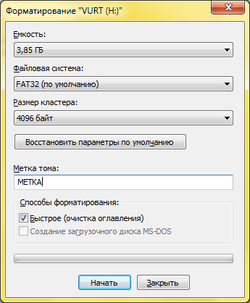
FAT32 je v predvolenom nastavení nainštalovaný, zmeňte tento parameter na NTFS
- Môžete tiež pomôcť pri používaní editora registra. Vstúpte do vyhľadávania systému „Vykonajte“, kliknite na toto slovo s pravým tlačidlom a vyberte ako správca spustiť ako administrátor. Potom zadajte riadok „Regedit“ a kliknite na položku Enter. Vľavo v zozname nájdete sekciu HKEY_LOCAL_MACHINE, obsahuje veľkú vetvu systému a má priečinky: currentControlset \ control \ coRageVeviceplices. Teraz v správnom poli venujte pozornosť súboru WriteProtect. Kliknite na ňu dvakrát a do zobrazeného okna si všimnite číslo 0. Obnoviť počítač a skontrolujte, ako všetko funguje. Ak ste nenašli StorageDevicePolicies, potom zastavte v riadiacom priečinku, kliknite na Create - Section, Uveďte novú sekciu názov neprítomnosti a nechajte ju otvorenú. Teraz musíte kliknúť na ňu: Vytvoriť - parameter dword a tiež ho nastaviť nulovú hodnotu.
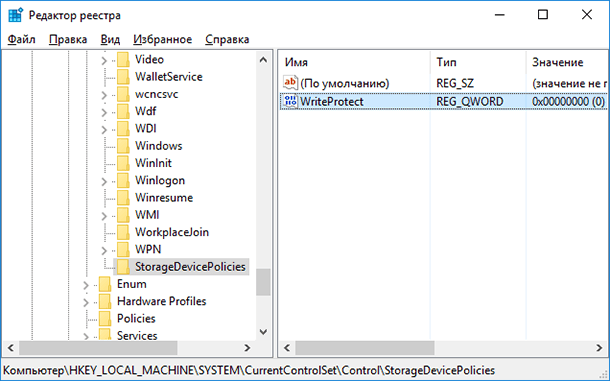
- Teraz skontrolujte redaktora politiky miestnej skupiny. Spustite znova okno „Vykonajte“, do neho vložte iba tentoraz: „Gpedit.MSC “a kliknite na Enter. Zaujíma vás spôsob: Konfigurácia počítača - Správané šablóny - Systém - Prístup k vymeniteľným úložným zariadeniam. V poslednom priečinku sa pozrite na odnímateľné disky: Odopanie prístupu k zápisu. Malo by byť deaktivované. Kliknite dvakrát a vyberte možnosť „Zakázať“.
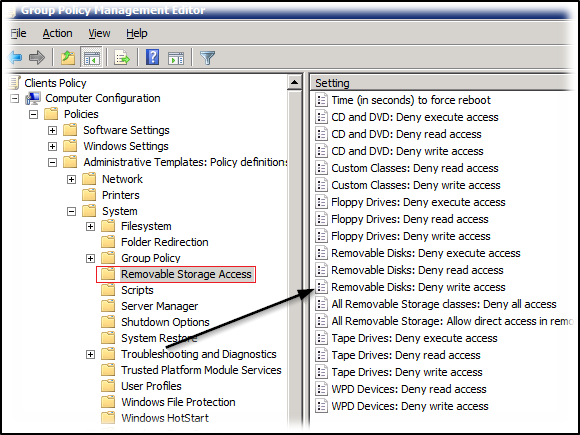
- Použitie „príkazového riadku“ tiež pomáha odstraňovať ochranu zo záznamu. Je tiež vhodné hľadať ho prostredníctvom „vyhľadávania“: Stačí riadiť „príkazový riadok“, kliknite na meno a vyberte Spustiť ako správca. Posledná podmienka je povinná, inak systém odoláva vašim tímom a odpovie, že nemáte dosť pravdu.
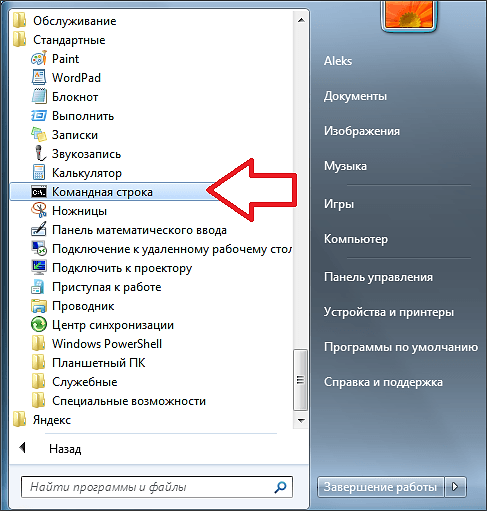 Takže teraz v čiernom poli napíšte každé slovo uvedené tu a kliknite na Enter, ale nezabudnite, že stratíte všetky súbory z jednotky Flash:
Takže teraz v čiernom poli napíšte každé slovo uvedené tu a kliknite na Enter, ale nezabudnite, že stratíte všetky súbory z jednotky Flash:Diskper
Uviesť disk
Vyberte disk x (kde x je písmeno označujúce vašu jednotku Flash, keď je pripojený k počítaču, môže to byť „disk g“, „disk e“ atď. P.);
Podrobný disk - Pozrite sa, ak ste si vybrali túto jednotku Flash, tím zobrazí svoje údaje;
Atribúty disk jasne čítať
Vyčistiť
Vytvorte primárny oddiel
Formátfs = fat32
VÝCHOD
Ak jednotka Flash nie je prístupná manipulácii, môžete prilákať programy tretieho strany pracujúce s blokovanými médiami a pomôcť opraviť chyby. Výber softvéru závisí od spoločnosti, v ktorej je vydaný disk značkou. Musíte ísť na oficiálnu webovú stránku a nájsť požadovaný softvér. Spravidla, hoci sa nazýva inak, obsahuje registráciu registrácie alebo formátu Utility.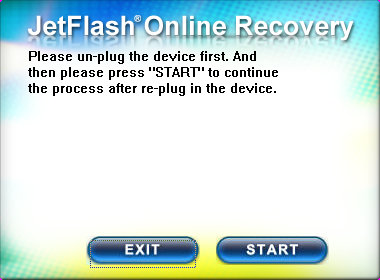
Ako odomknúť flash jednotku chránenú pred nahrávaním, uvedený v pokynoch programu. Alternations sa poskytujú aj počas inštalácie. Ale nezabudnite, že všetky záznamy, súbory, priečinky, fotografie zmiznú z nosiča neodvolateľne, takže sa neponáhľajte uchýliť sa k radikálnym metódam - začnite s niečím bezpečnejším.
- « Čo je lepšie si vybrať medzi smartfónom iPhone a Android
- Reset hesla systému Windows pomocou bootovacej jednotky Flash »

